商品リンク設定とは、アフィリエイター様が広告のリンク先を任意のページに指定することができる機能です。
使い方
1. 「商品リンク設定」を使用したい「広告素材」の「アフィリエイトリンク取得」ボタンをクリックします。(どれでもOKです)
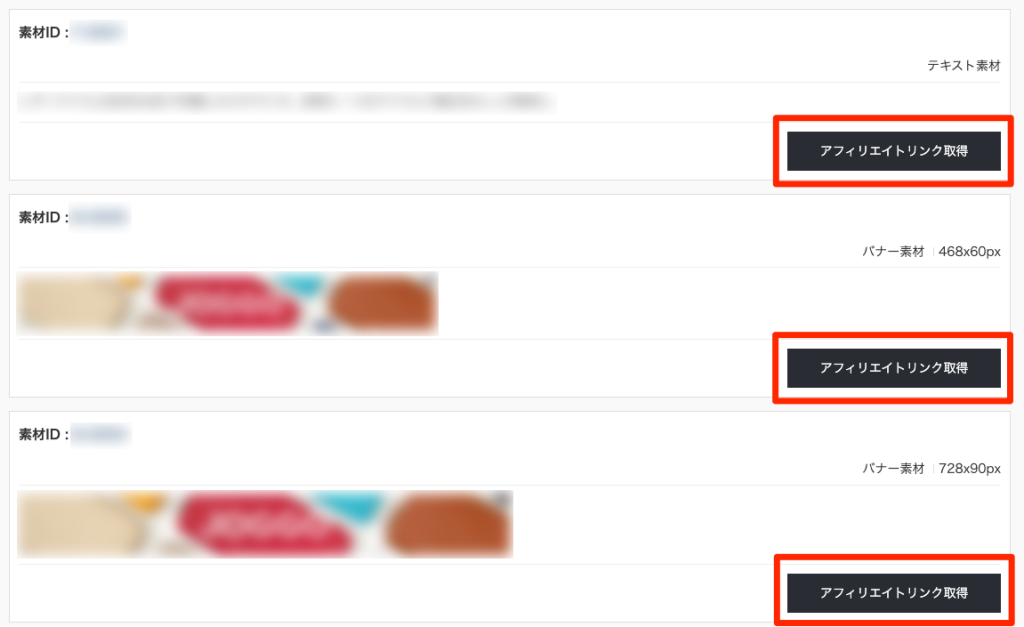
2.「商品リンク設定」を「利用する」に変更します。
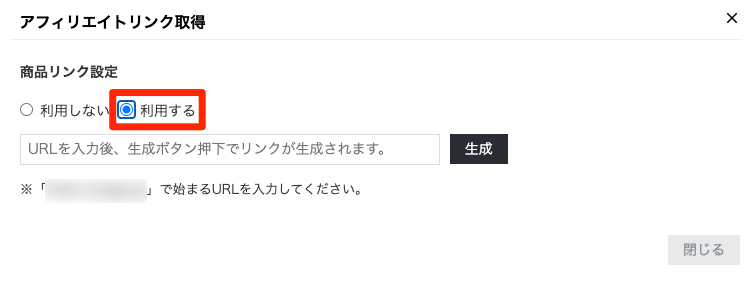
3. 「URLを入力欄」に、広告のリンク先にしたいページのURLを記入します。
ここでは、仮に「https://socialgood.link/」を記入します。
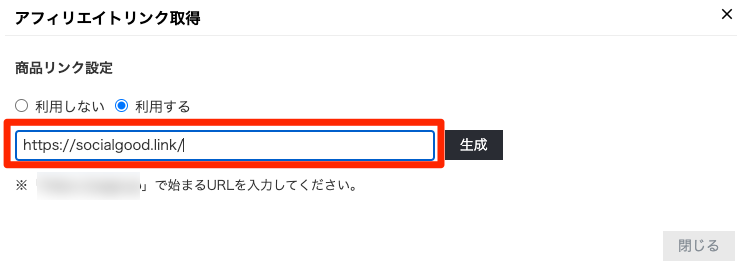
4. 記入したURLの末尾に「?pid=[p]」を追記します。
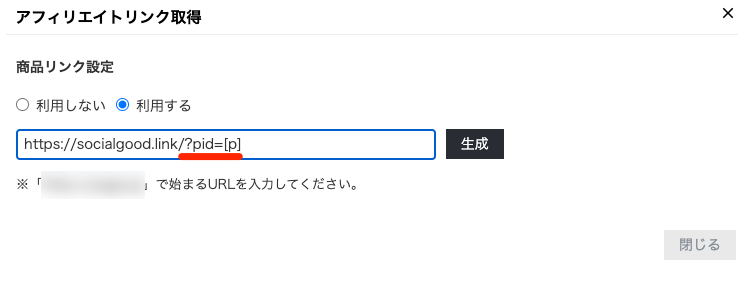
5. 生成ボタンをクリックする
生成ボタンをクリックすると、広告タグ、広告URL(システム経由)が発行されます。(以下の例はテキスト素材で商品リンクを作成した例です。)
広告タグ例
<a href=”https://ad.socialgood.link/link.php?i=xxxxxx&m=xxxxxx&url=xxxxxxx”>SocialGoodLink</a><img src=”https://ad.socialgood.link/data.php?i=xxxxxxx” width=”1″ height=”1″ />
広告URL(システム経由)例
https://ad.socialgood.link/link.php?i=xxxxxx&m=xxxxxx&url=xxxxxxx
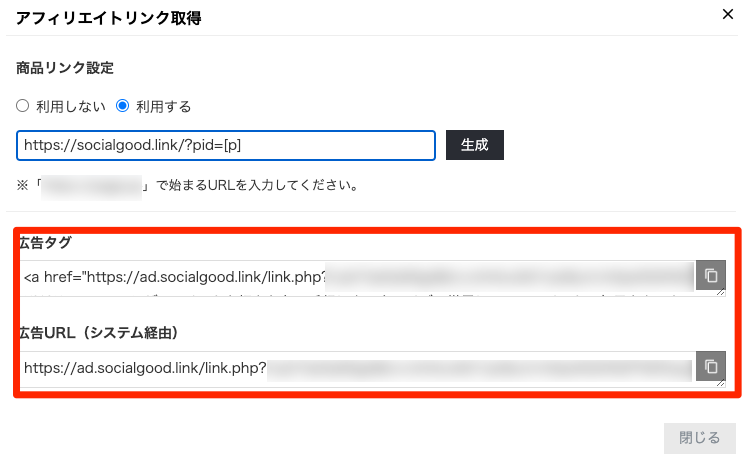
6. 試しに生成された広告URL(システム経由)にアクセスし以下を確認ください。
- 広告のリンク先が希望したページになっているか。
- URLの末尾に「pid=xxxxx&cid=xxxx」という記載があるか
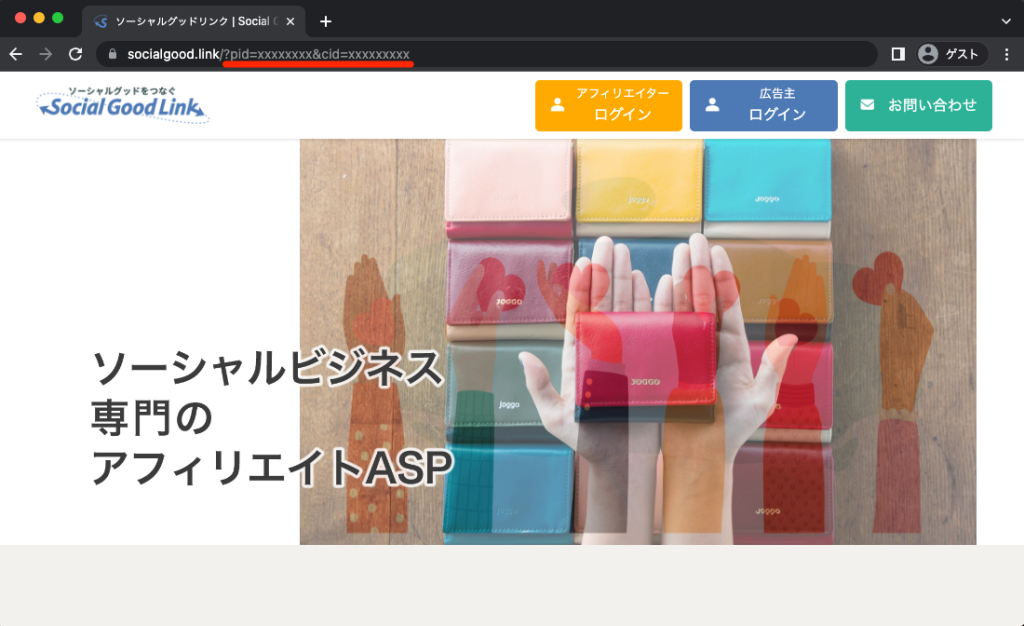
問題なければ、生成された「広告タグ、広告リンク(システム経由)」をご利用ください。
